Как использовать сочетания клавиш для подключения / отключения устройств Bluetooth на macOS
Спаривание и подключение устройства Bluetooth в macOS просто. Фактически, вы обнаружите, что весь процесс довольно прост, и ОС может легко соединяться с различными устройствами. Редко возникают проблемы при попытке найти устройство, к которому вы хотите подключиться. Тем не менее, он не имеет поддержки сочетаний клавиш. Если вы хотите использовать сочетания клавиш для подключения / отключения устройств Bluetooth, вам придется использовать стороннее приложение под названием Векселе.
Установить Wechsel
Wechsel - это бесплатное приложение с открытым исходным кодом, которое вы можете скачать с Github и его установка ничем не отличается от установки других приложений, однако существует проблема с сигнатурой приложения, и macOS блокирует ее.
Чтобы разблокировать его, вам нужно будет открыть «Системные настройки» и перейти к настройкам «Безопасность и конфиденциальность». На вкладке Общие щелкните значок блокировки панели в нижней части и введите пароль администратора для аутентификации. Нажмите кнопку «Все равно открыть», чтобы открыть приложение.
Хотя приложение имеет открытый исходный код, и мы лично проверили его, чтобы убедиться, что оно не является вредоносным, вы все равно должны попробовать его на свой страх и риск.
Сочетание клавиш для устройств Bluetooth
Wechsel работает в строке меню и не связывает устройства Bluetooth. Это только для их подключения или отключения. В приложении нет встроенного сочетания клавиш для его активации, поэтому первое, что вам нужно сделать, это щелкнуть его значок в строке меню и перейти к его настройкам / настройкам.

В окне настроек есть только один элемент, который вы можете настроить, это сочетание клавиш. Нажмите кнопку «Запись ярлыка», а затем нажмите комбинацию клавиш, которую вы хотите использовать для активации приложения.

После этого вернитесь на рабочий стол или переключитесь на любое приложение по вашему выбору. Используйте сочетание клавиш, которое вы настроили, чтобы открыть приложение. На экране появится окно со списком всех сопряженных и доступных устройств Bluetooth. Используйте клавиши со стрелками, чтобы выбрать устройство, и нажмите Enter.

Если устройство не подключено к вашему Mac, нажмите Enter, чтобы подключить его. Если устройство уже подключено к вашему Mac, нажмите Enter, чтобы отключить его. Подключенное устройство обозначается зеленой точкой рядом с ним. Каждое устройство также показывает, когда оно в последний раз подключалось к вашей системе.
Значок строки меню Wechsel указывает, что он предназначен для использования с аудиоустройствами, но приложение, вероятно, будет работать с любым устройством Bluetooth.
Поиск
Недавние Посты
Как предотвратить восстановление приложений в Mac OS X 10.7 Lion
Функция восстановления, доступная только в Mac OS X 10.7 Lion, возо...
SiteSucker загружает сайты, даже файлы с поддоменов [Mac]
Один из способов загрузки веб-сайта для просмотра в автономном режи...
Private Eye: мониторинг входящего и исходящего сетевого трафика приложений Mac
Как и диспетчер задач Windows, Mac OS X Activity Monitor не предост...

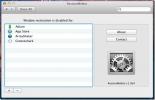
![SiteSucker загружает сайты, даже файлы с поддоменов [Mac]](/f/d35787aad098759a5c44c04af54b8736.jpg?width=680&height=100)
